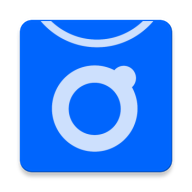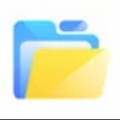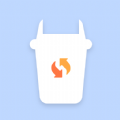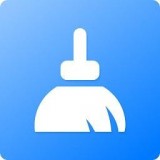win10默认网关不能用怎么办?大家都知道,win10增加了很多小功能,给我们带来了很多方便,如果了解这些使用技巧可以达到事半功倍的效果,下面分享吧小编带大家一起来看看吧。
win10默认网关不可用怎么办:

2、随后下拉找到“网络适配器”。

3、将其展开找到你的网卡右击选择“属性”。
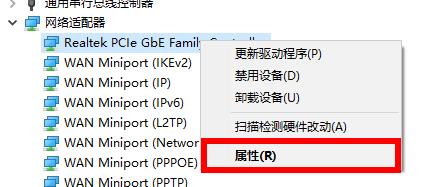
4、进入属性后点击“电源管理”。


6、再次右击左下角开始,点击“网络连接”。

7、进入设置,点击“更改适配器选项”。

8、进入网络连接后右击网卡连接,选择“属性”。

9、选中你的ipv4协议,点击“属性”。

10、将“ip地址”和“DNS服务器”全部改成自动获取点击确定即可。

以上就是小编跟大家分享的win10默认网关不能用解决办法,想了解更多win10系统的教程使用,欢迎关注分享吧下载站,每天为你带来各种类型的教程下载!
| win10系统教程使用大全 | |
| 取消粘滞键 | 20h2预览版更新 |
| 解决默认网关不能用 | Build20170更新 |
| 102345文件彻底删除 | 未来版新功能 |
| 取消开机密码 | 强制关机 |
| xbox作用 | 启动项开启 |
| 更多相关教程:点击查看 | |